winrar怎么加密压缩包 WinRAR加密压缩文件怎么操作?
winrar怎么加密压缩包,WinRAR是一款多功能的压缩文件管理软件,可以将多个文件压缩成一个RAR或ZIP文件,方便传输和存储。但是有时候我们需要保护这些压缩文件的安全性,避免被他人随意打开或篡改。这时候WinRAR的加密压缩功能就派上了用场。使用WinRAR加密压缩文件可以保护文件的机密性,只有掌握了正确的密码才能解压缩文件,实现了更高级别的保密。那么如何使用WinRAR加密压缩文件呢?接下来本文将为您详细介绍加密压缩包的操作步骤。
WinRAR加密压缩文件怎么操作?
具体方法:
1.1:选择需要压缩的文件或目录,点鼠标右键。弹出菜单,选择【添加到压缩文件】选项。
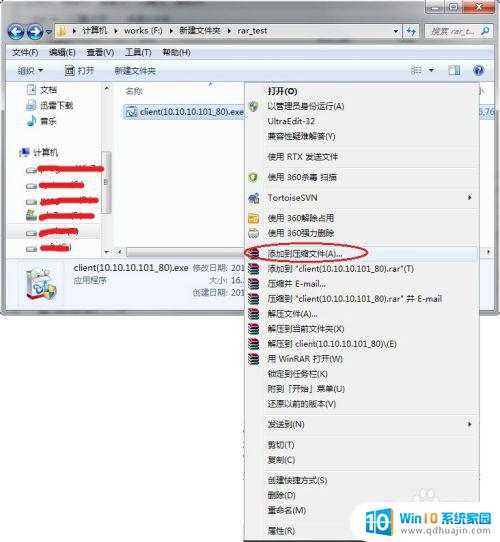
2.2:在winrar界面中,激活【高级】选项卡,点击【设置密码】按钮。
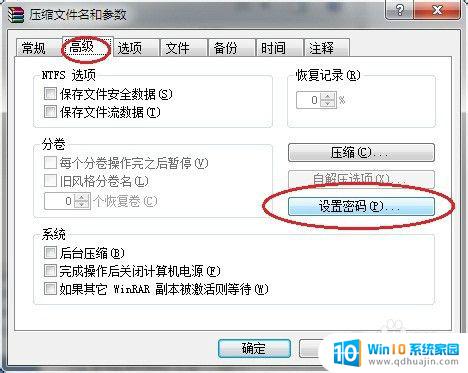
3.3:输入密码并确认密码,然后点击【确定】回到【高级】标签页。
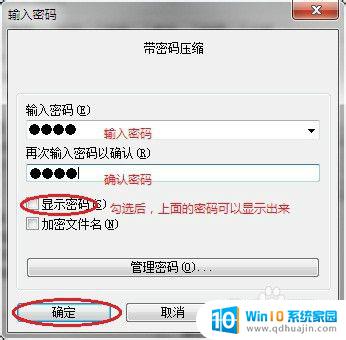
4.4:设置完成后,点【确定】,开始压缩,等待压缩完成即可。如果文件比较大、时间比较长中间想继续做别的事情,可点【后台】按钮进入后台压缩。

5.5:压缩完成后,目录中会显示加密了的压缩文件。在你不进行解压前,这个文件与不加密的看上去完全一样。但右键解压会提示输入密码:
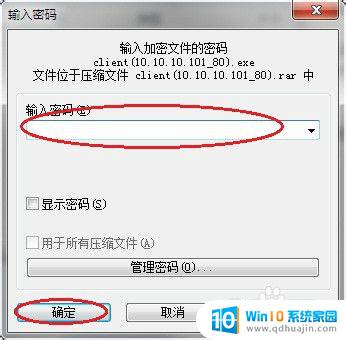
6.6:如果输入错误的密码会提示如下图,输入正确的密码可以正常解压。

保护个人隐私和重要文件是非常重要的,使用WinRAR加密压缩文件是一种很好的方法。只需在压缩文件时选择设置密码,并输入所需的密码即可。这将确保只有那些知道密码的人才能访问文件。同时,还应定期更改密码以确保安全性。
winrar怎么加密压缩包 WinRAR加密压缩文件怎么操作?相关教程
热门推荐
电脑教程推荐
- 1 windows系统经常无响应,怎么弄 电脑桌面无响应怎么解决
- 2 windows电脑c盘怎么清理 Windows 清理C盘的步骤
- 3 磊科路由器桥接 磊科无线路由器桥接设置详解
- 4 u盘提示未格式化 raw RAW格式U盘无法格式化解决方法
- 5 笔记本新装win 10系统为什么无法连接wifi 笔记本无线网连不上如何解决
- 6 如何看win几系统 win几系统查看方法
- 7 wind10如何修改开机密码 电脑开机密码多久更改一次
- 8 windows电脑怎么连手机热点 手机热点连接笔记本电脑教程
- 9 win系统如何清理电脑c盘垃圾 Windows 如何解决C盘红色警告
- 10 iphone隐藏软件怎么显示出来 苹果手机应用隐藏教程
win10系统推荐
- 1 萝卜家园ghost win10 64位家庭版镜像下载v2023.04
- 2 技术员联盟ghost win10 32位旗舰安装版下载v2023.04
- 3 深度技术ghost win10 64位官方免激活版下载v2023.04
- 4 番茄花园ghost win10 32位稳定安全版本下载v2023.04
- 5 戴尔笔记本ghost win10 64位原版精简版下载v2023.04
- 6 深度极速ghost win10 64位永久激活正式版下载v2023.04
- 7 惠普笔记本ghost win10 64位稳定家庭版下载v2023.04
- 8 电脑公司ghost win10 32位稳定原版下载v2023.04
- 9 番茄花园ghost win10 64位官方正式版下载v2023.04
- 10 风林火山ghost win10 64位免费专业版下载v2023.04